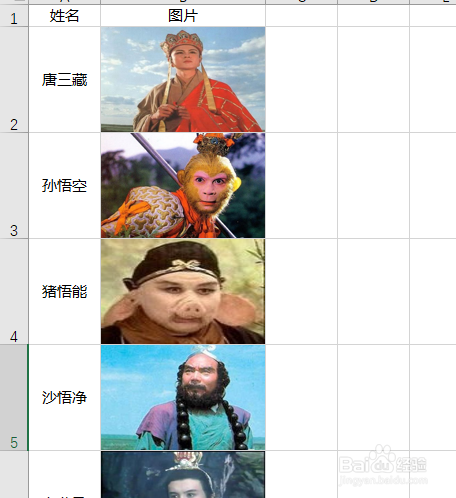1、如下图为员工信息表,现在老板要求我们为员工信息表添加员工照片。
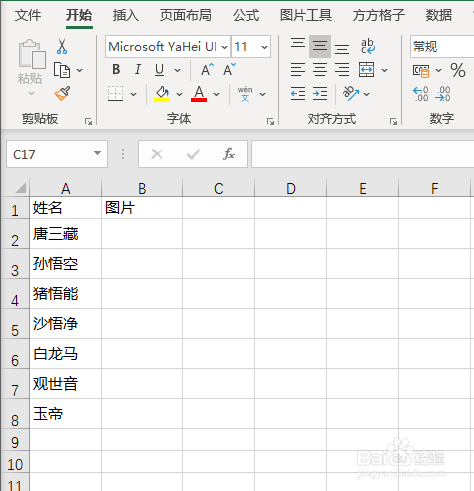
2、插入之前,我们需要先将员工照片统一放在一个文件夹中,并将员工各自照片以各自姓名命名。
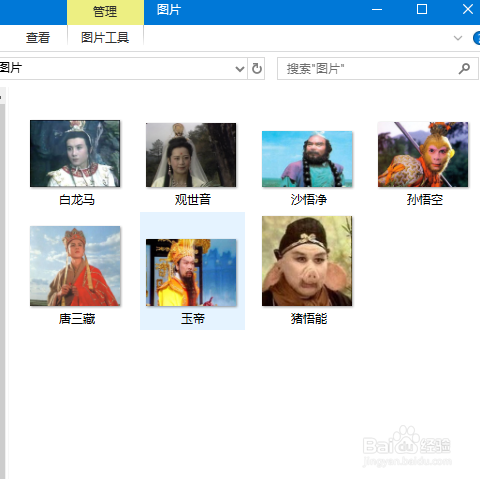
3、将存放图片的单元格列宽设置20,行高设为80.点击B列然后右击鼠标选择列宽即可豹肉钕舞设置列宽,同理可设置行高。

4、点击【图片工具】

5、选择【根据内容导入图片】
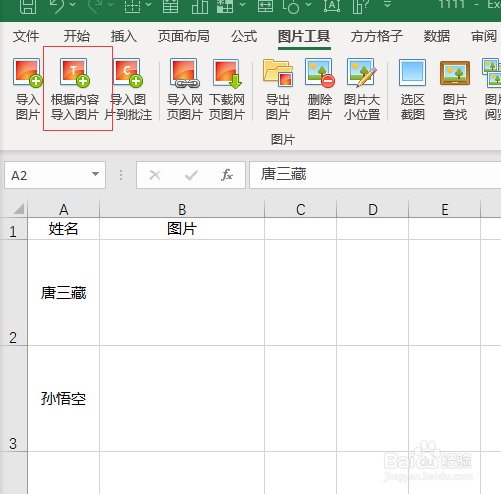
6、在【来自区域】选项中输入员工姓名单元格区域

7、勾选【若只有图片名,须指定文件夹】,然后点击右侧的【选择】,录入照片文件夹位置

8、在【导入到】中选择【指定区域】,然后录入一个【起始单元格】作为照片存放位置。本文这里输入B2单元格,最后点击【确定】
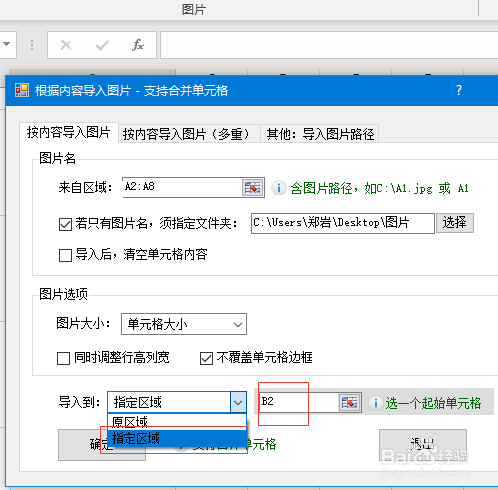
9、完成效果如下图